python入门教程之二十邮件操作
SMTP(Simple Mail Transfer Protocol)即简单邮件传输协议,它是一组用于由源地址到目的地址传送邮件的规则,由它来控制信件的中转方式。
python的smtplib提供了一种很方便的途径发送电子邮件。它对smtp协议进行了简单的封装。
Python创建 SMTP 对象语法如下:
import smtplib
smtpObj = smtplib.SMTP( [host [, port [, local_hostname]]] )参数说明:
- host: SMTP 服务器主机。 你可以指定主机的ip地址或者域名如:runoob.com,这个是可选参数。
- port: 如果你提供了 host 参数, 你需要指定 SMTP 服务使用的端口号,一般情况下SMTP端口号为25。
- local_hostname: 如果SMTP在你的本机上,你只需要指定服务器地址为 localhost 即可。
Python SMTP对象使用sendmail方法发送邮件,语法如下:
SMTP.sendmail(from_addr, to_addrs, msg[, mail_options, rcpt_options]参数说明:
- from_addr: 邮件发送者地址。
- to_addrs: 字符串列表,邮件发送地址。
- msg: 发送消息
这里要注意一下第三个参数,msg是字符串,表示邮件。我们知道邮件一般由标题,发信人,收件人,邮件内容,附件等构成,发送邮件的时候,要注意msg的格式。这个格式就是smtp协议中定义的格式。
实例
以下是一个使用Python发送邮件简单的实例:
实例
我们使用三个引号来设置邮件信息,标准邮件需要三个头部信息: From, To, 和 Subject ,每个信息直接使用空行分割。
我们通过实例化 smtplib 模块的 SMTP 对象 smtpObj 来连接到 SMTP 访问,并使用 sendmail 方法来发送信息。
执行以上程序,如果你本机安装sendmail,就会输出:
$ python3 test.py
邮件发送成功查看我们的收件箱(一般在垃圾箱),就可以查看到邮件信息:
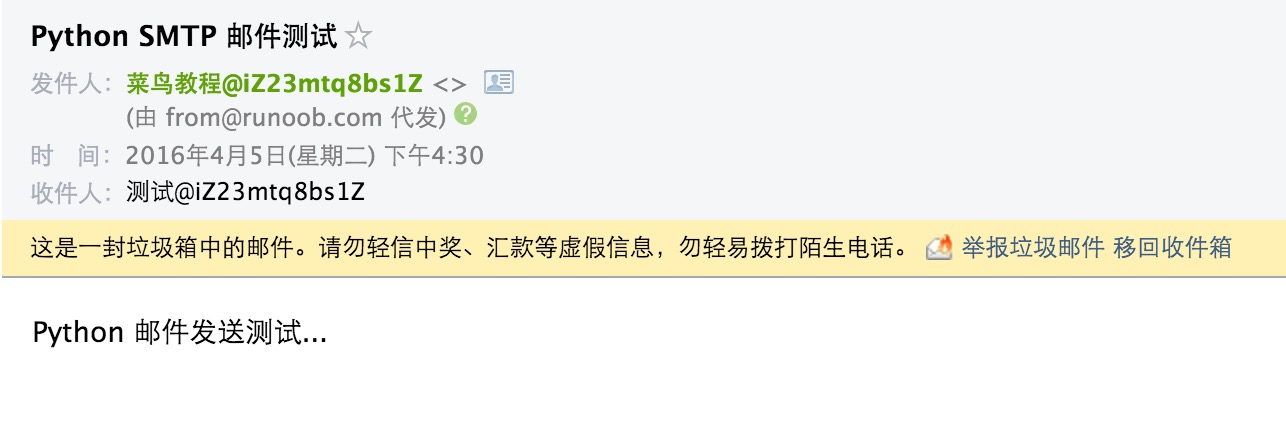
如果我们本机没有 sendmail 访问,也可以使用其他服务商的 SMTP 访问(QQ、网易、Google等)。
实例
使用Python发送HTML格式的邮件
Python发送HTML格式的邮件与发送纯文本消息的邮件不同之处就是将MIMEText中_subtype设置为html。具体代码如下:
实例
执行以上程序,如果你本机安装sendmail,就会输出:
$ python3 test.py
邮件发送成功查看我们的收件箱(一般在垃圾箱),就可以查看到邮件信息:
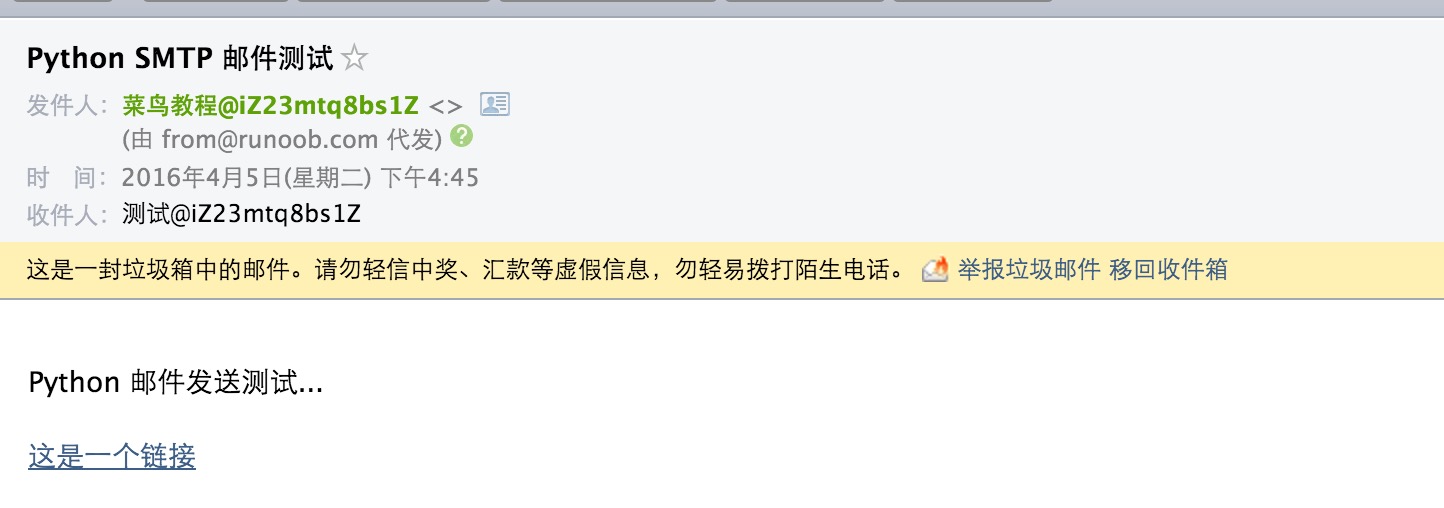
Python 发送带附件的邮件
发送带附件的邮件,首先要创建MIMEMultipart()实例,然后构造附件,如果有多个附件,可依次构造,最后利用smtplib.smtp发送。
实例
$ python3 test.py
邮件发送成功查看我们的收件箱(一般在垃圾箱),就可以查看到邮件信息:
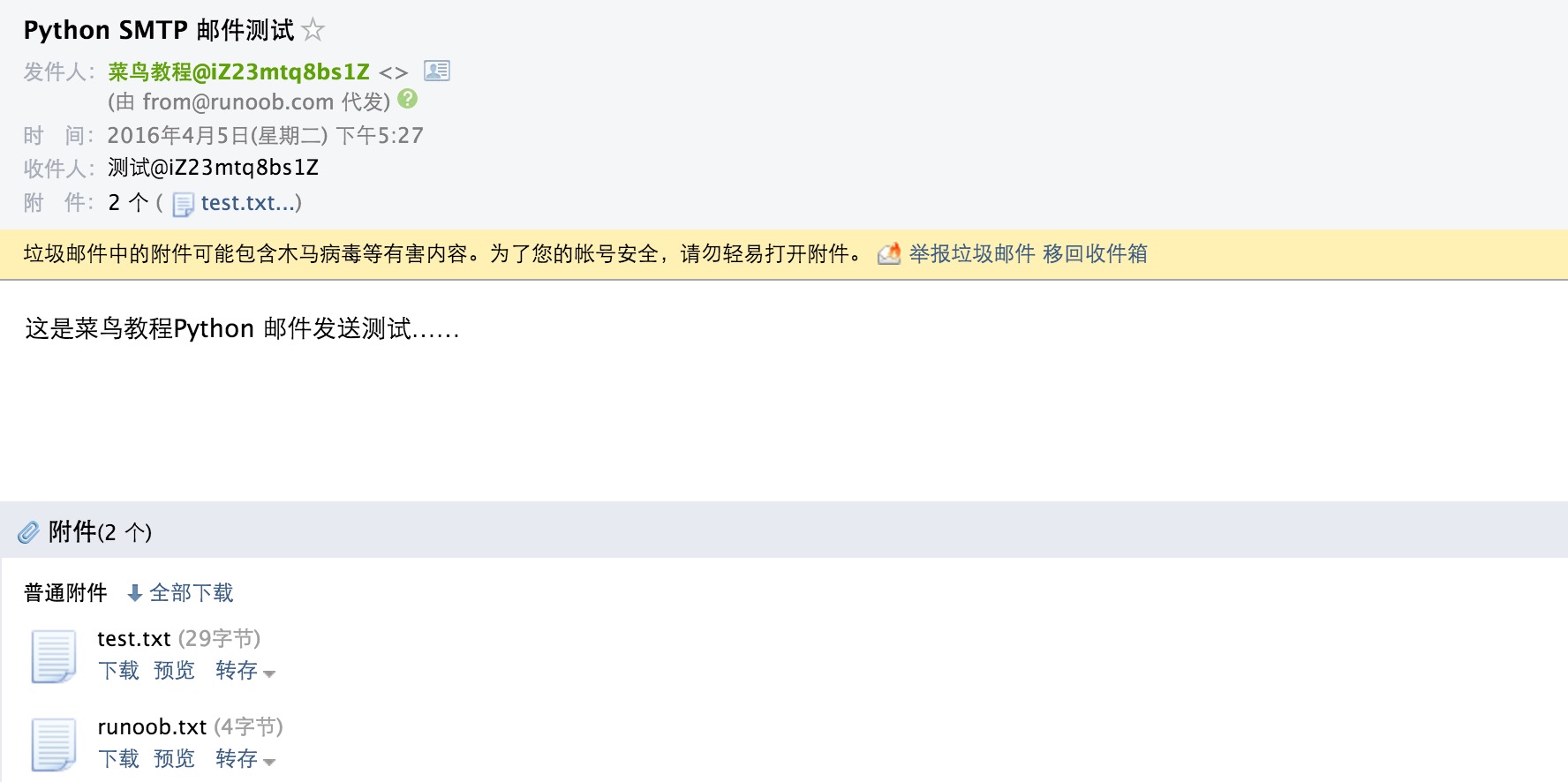
在 HTML 文本中添加图片
邮件的 HTML 文本中一般邮件服务商添加外链是无效的,正确添加图片的实例如下所示:
实例
$ python3 test.py
邮件发送成功查看我们的收件箱(如果在垃圾箱可能需要移动到收件箱才可正常显示),就可以查看到邮件信息:
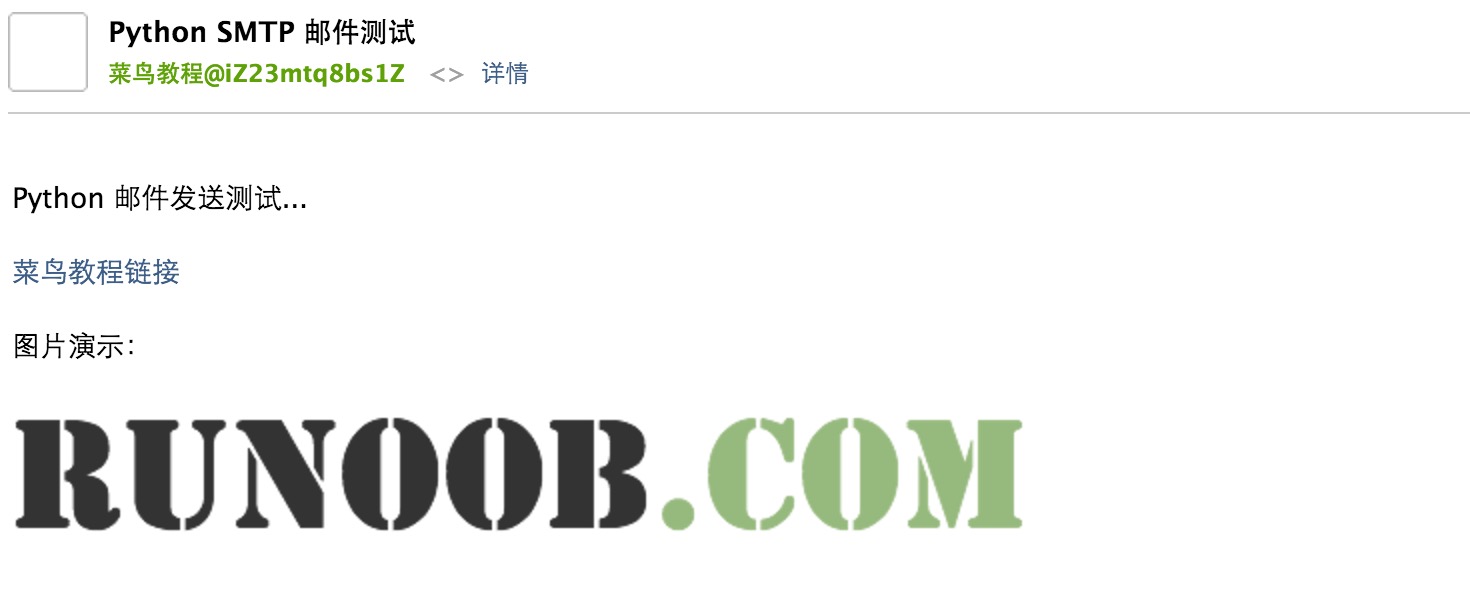
使用第三方 SMTP 服务发送
这里使用了 QQ 邮箱(你也可以使用 163,Gmail等)的 SMTP 服务,需要做以下配置:
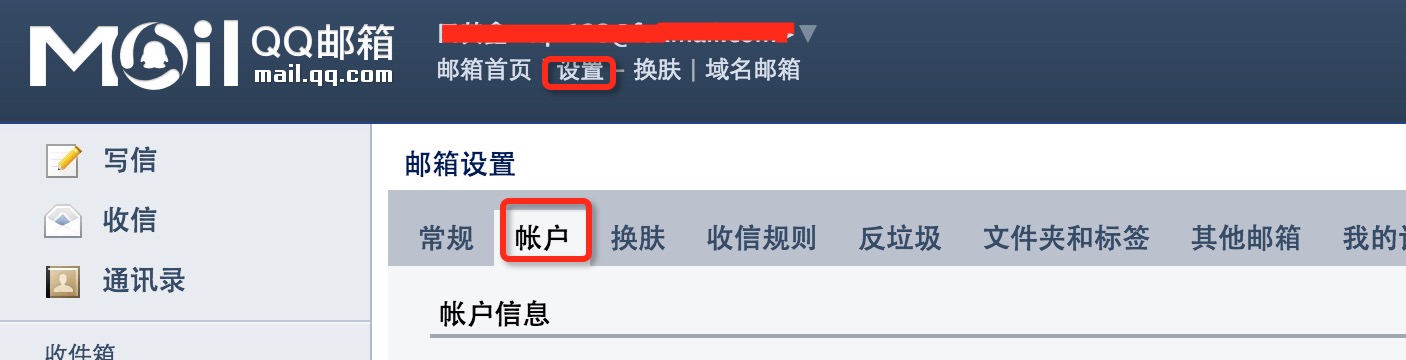
QQ 邮箱通过生成授权码来设置密码:
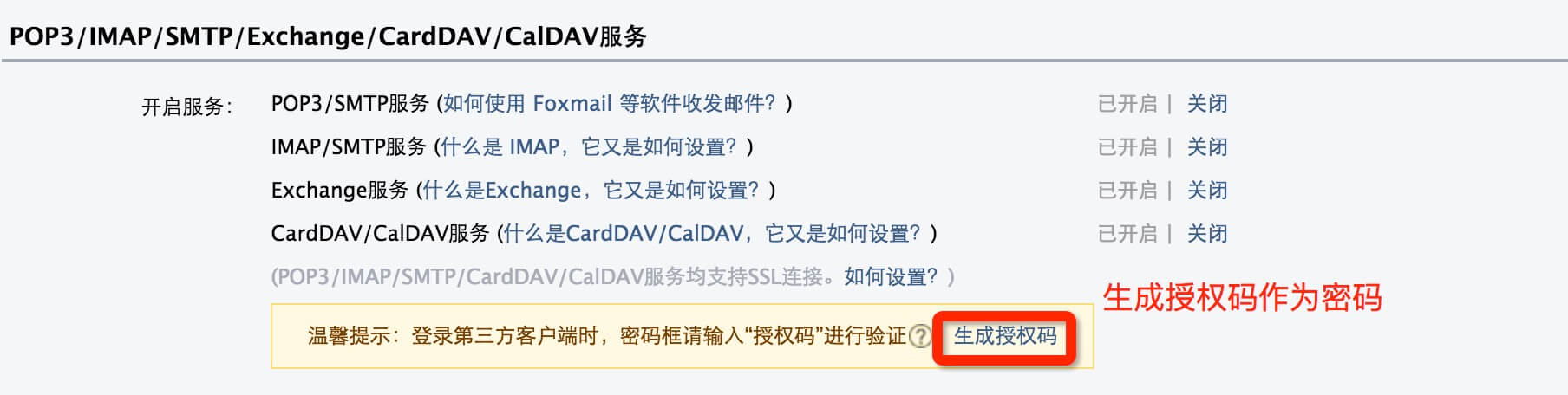
QQ 邮箱 SMTP 服务器地址:smtp.qq.com,ssl 端口:465。
以下实例你需要修改:发件人邮箱(你的QQ邮箱),密码,收件人邮箱(可发给自己)。
QQ SMTP
$ python test.py
邮件发送成功发送成功后,登陆收件人邮箱即可查看:

更多内容请参阅:https://docs.python.org/3/library/email-examples.html。
python入门教程之二十邮件操作的更多相关文章
- (Python基础教程之二十二)爬虫下载网页视频(video blob)
Python基础教程 在SublimeEditor中配置Python环境 Python代码中添加注释 Python中的变量的使用 Python中的数据类型 Python中的关键字 Python字符串操 ...
- python运维开发(二十)----models操作、中间件、缓存、信号、分页
内容目录 select Form标签数据库操作 models操作F/Q models多对多表操作 Django中间件 缓存 信号 分页 select Form标签补充 在上一节中我们可以知道Form标 ...
- WPF入门教程系列二十——ListView示例(二)
第四步.WPF后台逻辑代码编写 在后台用Entity Framework 6.1的Code First方式获取数据库中的数据.同时,在“刷新”按钮的方法中进行数据绑定.操作步骤如下: 1) 在“刷新 ...
- python简说(二十)操作excel
一.pip install xlrdpip install xlwtpip install xlutils 二.写excel import xlwtbook = xlwt.Workbook() #新建 ...
- WPF入门教程系列二十二——DataGrid示例(二)
DataGrid示例的后台代码 1) 通过Entity Framework 6.1 从数据库(本地数据库(local)/Test中的S_City表中读取城市信息数据,从S_ Province表中读取 ...
- WPF入门教程系列二十三——DataGrid示例(三)
DataGrid的选择模式 默认情况下,DataGrid 的选择模式为“全行选择”,并且可以同时选择多行(如下图所示),我们可以通过SelectionMode 和SelectionUnit 属性来修改 ...
- D3.js的v5版本入门教程(第十二章)—— D3.js中各种精美的图形
D3.js的v5版本入门教程(第十二章) D3中提供了各种制作常见图形的函数,在d3的v3版本中叫布局,通过d3.layout.xxx,来新建,但是到了v5,新建一个d3中基本的图形的方式变了(我也并 ...
- 老鸟的Python入门教程
转自老鸟的Python入门教程 重要说明 这不是给编程新手准备的教程,如果您入行编程不久,或者还没有使用过1到2门编程语言,请移步!这是有一定编程经验的人准备的.最好是熟知Java或C,懂得命令行,S ...
- 毫无基础的人入门Python,Python入门教程
随着人工智能的发展,Python近两年也是大火,越来越多的人加入到Python学习大军,对于毫无基础的人该如何入门Python呢?这里整理了一些个人经验和Python入门教程供大家参考. 如果你是零基 ...
- WCF入门教程(二)如何创建WCF服务
WCF入门教程(二)从零做起-创建WCF服务 通过最基本的操作看到最简单的WCF如何实现的.这是VS的SDK默认创建的样本 1.创建WCF服务库 2.看其生成结构 1)IService1.cs(协议) ...
随机推荐
- OO课程第二阶段(实验和期中试题)总结Blog2
OO课程第二阶段(实验和期中试题)总结Blog2 前言:学习OOP课程的第二阶段已经结束了,在此进行对于知识点,题量,难度的个人看法. 学习OOP课程的第二阶段已经结束了,较第一次阶段学习难度加大,学 ...
- 第9章 使用MVC为移动和客户端应用程序创建Web API(ASP.NET Core in Action, 2nd Edition)
本章包括 创建Web API控制器以向客户端返回JSON 使用属性路由自定义URL 使用内容协商生成响应 使用[ApiController]属性应用通用约定 在前五章中,您已经完成了服务器端渲染ASP ...
- django rest 自定义返回数据接口和异常处理
参考 Django rest framework自定义返回数据格式 一.简介 drf 默认返回的异常格式是这样的 1 { 2 "username": [ 3 "该字段是必 ...
- Java中多态相关知识点
多态 1.多态概述 同一个对象在不同时刻表现出的不同形态 多态的前提和体现: 有继承/实现关系 有方法重写 有父类引用指向子类对象(Animal a = new Cat();) 2.多态中的成员访问特 ...
- 下载并安装Swagger-ui和Swagger-edit
1. github上下载好Swagger-ui和Swagger-edit文件 https://github.com/swagger-api/swagger-ui https://github.com/ ...
- 荔枝派Licheepi nano裸机移植ZLG_GUI和3D旋转立方体
一:前言 以前申请到了荔枝派zero,在发了两个开箱贴后就放在一边吃灰了.后来又购买了荔枝派nano,刷了几个教程中的系统之后又放到一边吃灰了.虽然有屯板子的习惯,却没有使用板子的能力. 后来,经过断 ...
- 【技术指北】通过SMB协议在iOS和Windows之间传输文件
windows操作 新建文件夹 设置文件夹的属性,选择共享 设置高级共享,权限选择完全控制 选择共享,选择Everyone cmd - ipcofig,获取ipv4地址 iOS操作 打开文件管理器 选 ...
- [C#]delegate基础入门
参考代码1: using System; namespace DelegateDemo { class Program { public delegate void Expresser(); stat ...
- 【ES6】迭代器
简介 在 JavaScript 中,迭代器是一个对象,它定义一个序列,并在终止时可能返回一个返回值. 更具体地说,迭代器是通过使用 next() 方法实现迭代器协议的任何一个对象,该方法返回具有两个属 ...
- Spring Framework学习总结
一.Spring 概述 Spring 有两个核心部分: IoC 和 AOP. Spring 是一种基于 Bean 的编程技术,它深刻地改变着 Java 开发世界.Spring 使用简单.基本的 Jav ...
